Revisão MacPaw Gemini 2
4.5 em 5
Pode ajudá-lo a encontrar muitos arquivos duplicados preço
4.5 em 5
Pagamento único a partir de US $ 19, 95 fácil de usar
5 em 5
Muito fácil de usar com interfaces elegantes Apoio, suporte
3, 5 em 5
Disponível via e-mail e telefonemas
Resumo Rápido
O MacPaw Gemini 2 é um ótimo aplicativo que pode ajudá-lo a encontrar toneladas de arquivos duplicados e similares no seu Mac e em unidades externas. Ao remover essas duplicatas, você pode liberar muito espaço de armazenamento. No meu caso, ele encontrou 40 GB de arquivos duplicados no meu MacBook Pro de meados de 2012 e eu removi com segurança 10, 3 GB deles em dez minutos. No entanto, apenas porque um arquivo é duplicado não significa que ele deve ser excluído. Convido você a analisar cada item duplicado antes de excluí-lo.
Gemini 2 vale a pena? Na minha opinião, se você tiver um novo Mac com bastante espaço de armazenamento disponível, provavelmente não precisará desse aplicativo localizador duplicado. Mas se o seu Mac está ficando sem espaço ou você deseja aproveitar ao máximo cada gigabyte de armazenamento, o Gemini 2 definitivamente vale a pena e você pode usá-lo para eliminar rapidamente duplicatas inúteis e recuperar muito espaço em disco. Além disso, eu recomendo usar o Gemini + CleanMyMac para uma limpeza máxima.
Gêmeos 2
O que eu gosto
- Ele pode detectar toneladas de arquivos duplicados e similares no seu Mac (ou unidades externas).
- A categorização de arquivos (duplicatas exatas e arquivos similares) facilita a revisão.
- Preferências de aplicativos personalizáveis e avisos adequados são úteis.
- Interface de usuário elegante, ótima experiência de navegação.
- O aplicativo consumiu muitos recursos do sistema durante a verificação, fazendo com que o meu ventilador do Mac ficasse alto.
- O recurso de "gamificação" é mais perturbador do que divertido.
Gêmeos 2
Classificação geral: 4.2 de 5 macOS, $ 19.95 Compre agoranavegação rápida
// Por que confiar em mim?
// FAQs do MacPaw Gemini
// Revisão do MacPaw Gemini: O que há para você?
// Quanto custa o Gemini 2?
// Alternativas ao MacPaw Gemini
// Razões por trás das minhas avaliações e classificações
// Conclusão
Nota: esta revisão Gemini 2 foi renovada para oferecer frescor e precisão. A versão mais recente do aplicativo é 2.3.8, enquanto as capturas de tela no artigo foram tiradas inicialmente com base na versão 2.2.5. Com isso dito, o conteúdo ainda permanece.
Por que confiar em mim?
 Meu nome é JP, sou o fundador da SoftwareHow. Primeiro de tudo, sou apenas um usuário comum de Mac como você. Eu tenho um MacBook Pro em meados de 2012 e ainda o uso hoje (apenas substituí o disco rígido por um SSD, o desempenho aumentou drasticamente). Talvez eu esteja um pouco mais entusiasmado com computadores e dispositivos móveis do que você, pois adoro explorar todos os tipos de software e aplicativos que podem me tornar mais produtivo no trabalho e na vida cotidianos.
Meu nome é JP, sou o fundador da SoftwareHow. Primeiro de tudo, sou apenas um usuário comum de Mac como você. Eu tenho um MacBook Pro em meados de 2012 e ainda o uso hoje (apenas substituí o disco rígido por um SSD, o desempenho aumentou drasticamente). Talvez eu esteja um pouco mais entusiasmado com computadores e dispositivos móveis do que você, pois adoro explorar todos os tipos de software e aplicativos que podem me tornar mais produtivo no trabalho e na vida cotidianos.
Estou usando o Gemini 2 há um bom tempo. Para testar todos os recursos do aplicativo, comprei uma licença (veja o recibo abaixo) no meu próprio orçamento. Antes de escrever este artigo, passei vários dias usando o aplicativo, incluindo entrar em contato com a equipe de suporte da MacPaw para obter perguntas (veja mais na seção "Razões por trás das minhas críticas e classificações").
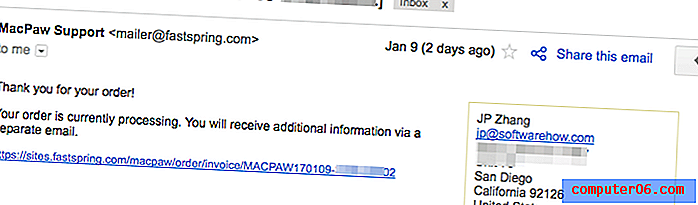
Meu objetivo ao escrever este artigo é informar e compartilhar o que eu gosto e o que não gosto no aplicativo. Ao contrário de outros sites que tendem a compartilhar apenas coisas positivas sobre um produto de software, acredito que os usuários têm o direito de saber o que NÃO está funcionando sobre o produto. É por isso que estou motivado a testar minuciosamente todos os recursos do software que uso, esperando descobrir os truques aos quais você deve prestar atenção antes de tentar ou comprar (se isso exigir um pagamento). Também mostrarei se você se beneficiará do software ou não. O conteúdo da caixa de resumo rápido acima serve como uma versão curta de minhas descobertas e conclusões sobre o aplicativo Gemini.
Perguntas frequentes sobre o MacPaw Gemini
O que é o Gemini 2?
Para quem é novo no Gemini, é um aplicativo desenvolvido pela MacPaw Inc. para encontrar arquivos duplicados em um computador Mac. A principal proposta de valor do aplicativo é que você pode recuperar um valioso espaço em disco no seu Mac removendo as duplicatas encontradas pelo aplicativo.
Aqui estão os principais benefícios do aplicativo:
- Digitaliza uma ou várias pastas para encontrar duplicatas exatas e arquivos semelhantes.
- Mostra uma lista de arquivos que são seguros para remoção.
- Lixo duplica e arquivos similares que você selecionar.
O Gemini 2 é seguro de usar?
Sim, ele é. Inicialmente, executei e instalei o aplicativo no meu MacBook Pro baseado no OS X El Capitan. Nota: Eu ainda o uso hoje no meu Mac já atualizado para o Sierra. Uma verificação usando o Bitdefender e o Drive Genius encontrou o Gemini livre de vírus ou processos maliciosos.
Em termos de segurança operacional, o aplicativo localizador duplicado também é seguro, pois acho que ele possui vários recursos que impedem que os usuários excluam acidentalmente arquivos importantes. Primeiro, ele trash arquivos apenas quando você clica no botão "Remover". Isso significa que você sempre pode colocar esses arquivos de volta. O Gemini também mostra aos usuários lembretes e avisos amigáveis para as principais ações, por exemplo, selecionar a última cópia, remover arquivos, etc.
Gemini 2 é grátis?
Não, não é freeware. Ele possui uma versão de avaliação gratuita para download e execução em um Mac, mas possui uma limitação importante: permite remover apenas aproximadamente 500 MB de arquivos duplicados. Depois de exceder o limite de tamanho do arquivo, você precisará obter um código de ativação para desbloquear a versão completa.
Se você estiver usando o teste, notará uma caixa amarela "Desbloquear versão completa" no canto superior direito da interface principal quando iniciar o aplicativo. Quando você ativa o aplicativo depois de comprar uma licença como eu, essa caixa amarela desaparece.
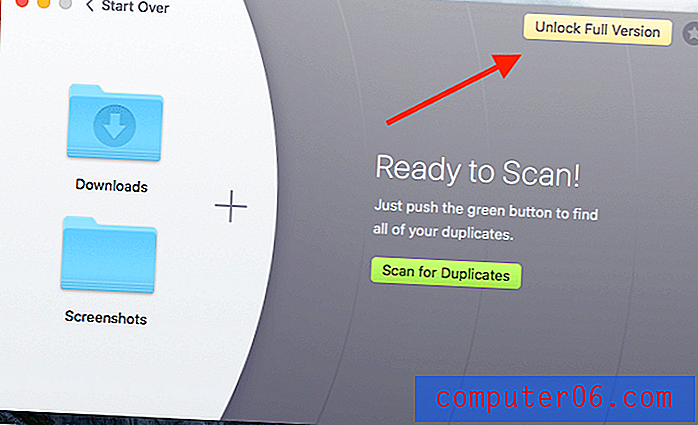
Obviamente, excedi o limite de 500 MB e ele não me permitirá continuar removendo arquivos duplicados. Em vez disso, essa janela pop-up aparece na minha frente pedindo que eu compre uma licença.
Como comprei uma licença e obtive um número de série, cliquei em "Inserir número de ativação", depois copiei e colei o código aqui e cliquei em "Ativar". O código funciona! Ele diz que ativei com sucesso o Gemini 2. Agora posso aproveitar todos os seus recursos sem me preocupar com limitações de funções.
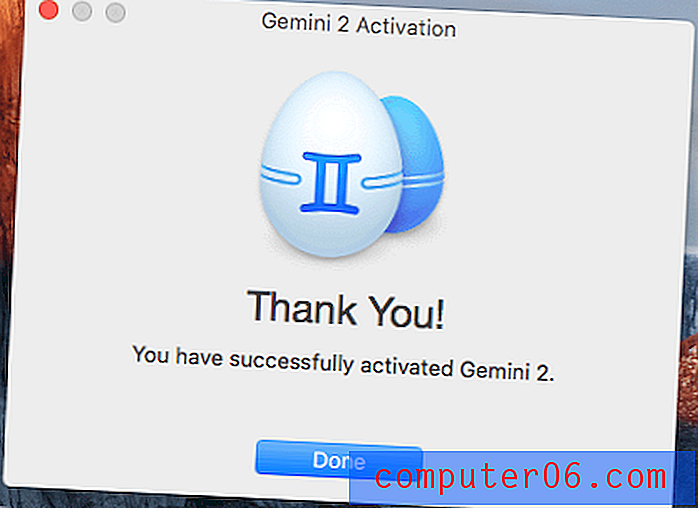
Revisão MacPaw Gemini: O que há para você?
Como o aplicativo tem como objetivo detectar e remover itens duplicados, vou listar todos os seus recursos, colocando-os nas cinco seções a seguir. Em cada subseção, explorarei primeiro o que o aplicativo oferece e depois compartilharei minha opinião pessoal.
1. Digitalizando pastas
Quando você o abre e abre, verá a interface principal com esta aparência. No meio, há um grande sinal de adição que permite adicionar pastas no seu Mac para uma digitalização. Você também pode adicionar pastas arrastando e soltando-as na zona.
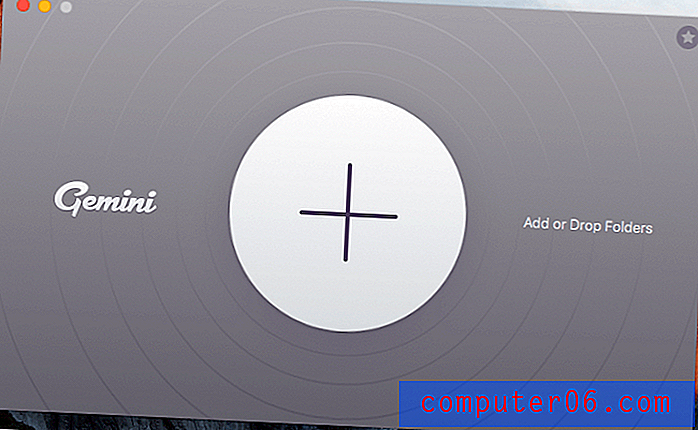
Eu adicionei a pasta “Documents” no meu MacBook Pro. Eu tinha certeza que tinha toneladas de duplicatas. Eu cliquei no botão verde “Scan for Duplicates” (Continuar para duplicar) para continuar. Agora o Gemini 2 começou a estimar e construir o mapa de pastas, exibindo um scanner no estilo de radar circulando minha pasta "Documentos" ... parece legal.
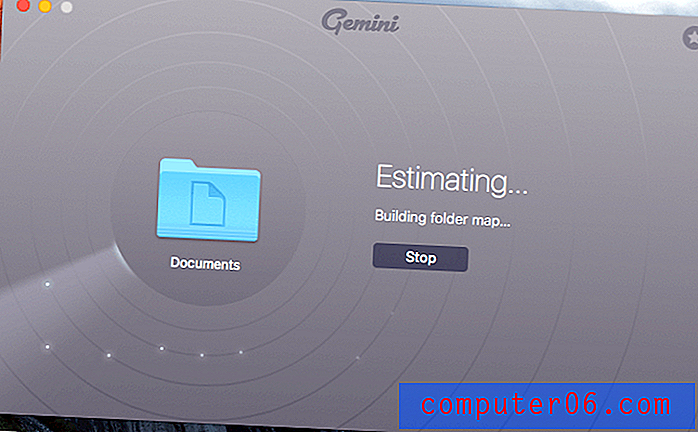
Depois de dez segundos, o processo de verificação entrou em ação e a barra de progresso começou a se mover lentamente, com mais arquivos duplicados sendo verificados e encontrados. No meu caso, demorou cerca de 15 minutos para a verificação ser concluída. Ele encontrou duplicatas de 40, 04 GB, o que foi extremamente surpreendente.
Nota: Li de outra revista de tecnologia que afirmou que o processo de digitalização está iluminando rapidamente. Eu não concordaria com isso, pois levou um tempo. Eu acho que a velocidade da digitalização varia dependendo da complexidade da sua pasta. Se, diferentemente da minha situação, sua pasta tiver apenas um pequeno número de arquivos, é provável que o aplicativo precise apenas de segundos para concluir a verificação.
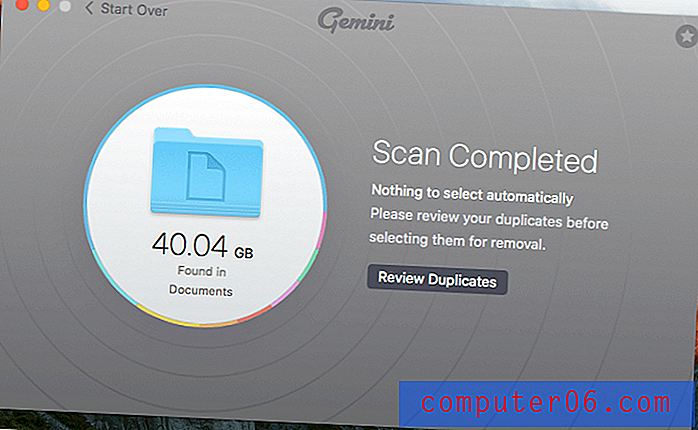
Ok, agora é a parte "questão". Uma vez iniciado o processo de digitalização, o ventilador do meu MacBook ficou muito alto. Isso quase não acontece com outros aplicativos que eu uso. Depois de abrir o Activity Monitor, descobri o culpado: o Gemini 2 estava consumindo pesadamente os recursos do sistema do meu Mac.
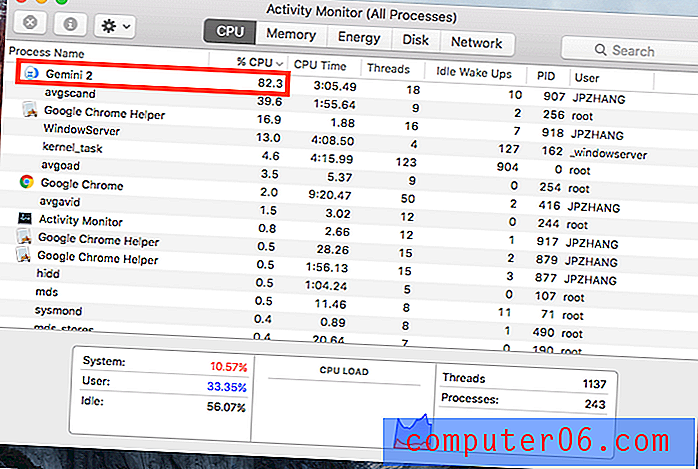
Uso da CPU: Gemini 2 82, 3%
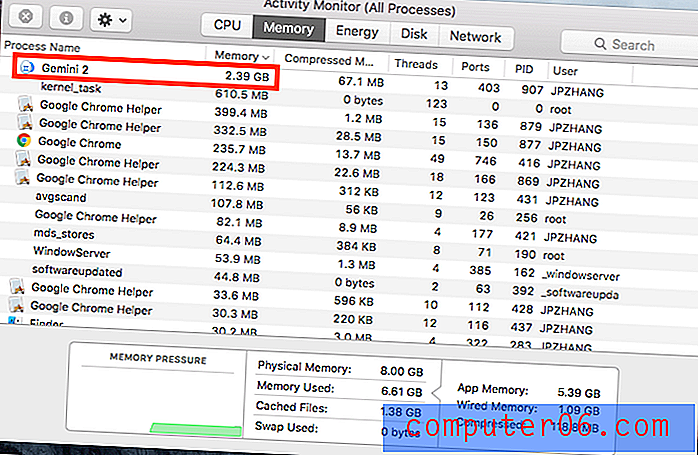
Uso de memória: Gemini 2 usou 2.39GB
Minha opinião pessoal: o Gemini 2 torna incrivelmente fácil adicionar pastas para uma digitalização. Basta localizar a pasta e o aplicativo irá procurar nela arquivos duplicados. O design elegante (gráficos, botões e textos explicativos) do aplicativo é maravilhoso. Por outro lado, considero o processo de digitalização um pouco demorado, e o aplicativo demanda muito recursos, o que provavelmente causaria o aquecimento do seu Mac.
2. Revendo arquivos duplicados e similares
Depois que a verificação terminou, cliquei em "Revisar duplicados" e fui levado para esta janela de visão geral detalhando todos os tipos de arquivos duplicados encontrados pelo aplicativo. Na coluna da esquerda, vi duas subseções: Duplicatas Exatas e Arquivos Semelhantes.
Qual é a diferença entre duplicatas exatas e arquivos similares? Segundo o MacPaw, o Gemini encontra arquivos duplicados comparando o tamanho exato dos dados do arquivo. Os metadados incluem parâmetros diferentes, como nome do arquivo, tamanho, extensão, datas de criação / modificação, locais etc. que podem ser usados para determinar arquivos idênticos e similares.
Por exemplo, se você salvar duas cópias de um arquivo em duas outras pastas diferentes no seu Mac, elas serão duplicatas exatas; mas se você tiver duas fotos com a mesma aparência de imediato, mas com conteúdo ligeiramente diferente (por exemplo, ângulo, cor, exposição etc.), o aplicativo as categorizará como arquivos semelhantes.
Duplicatas exatas:
No meu caso, o aplicativo encontrou 38, 52 GB duplicados com a seguinte divisão:
- Arquivos: 1, 69 GB
- Áudio: 4 MB
- Documentos: 1, 53 GB
- Pastas: 26, 52 GB
- Imagens: 794 MB
- Vídeo: 4, 21 GB
- Outro: 4, 79 GB
Por padrão, todos os arquivos foram classificados por tamanho em ordem decrescente. Achei isso muito útil, pois pude ter uma idéia rápida do que eram esses grandes arquivos e pastas. Aconteceu que eu fiz várias cópias dos materiais da minha escola, a maioria dos quais 2343 seguros para remoção.
Quando revi essas duplicatas, descobri um recurso interessante que eu gosto no Gemini 2. É este aviso: "Tem certeza de que deseja selecionar a última cópia de ... para remoção?" A janela apareceu quando tentei selecionar uma terceira cópia, que também era a última.
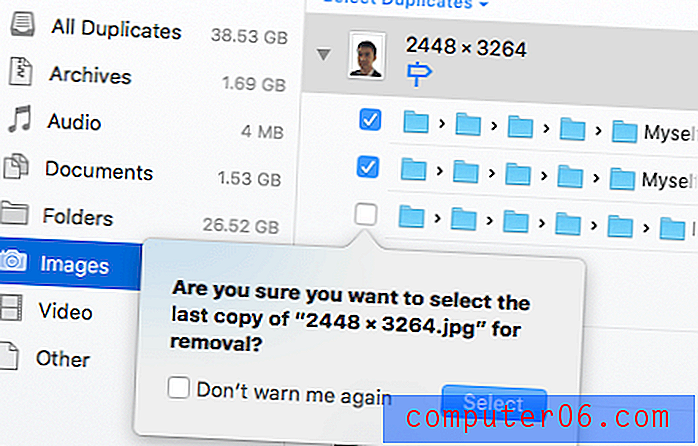
Arquivos semelhantes:
No meu caso, o aplicativo encontrou dados de 1, 51 GB, incluindo 1, 45 GB de imagens e 55, 8 MB de aplicativos.
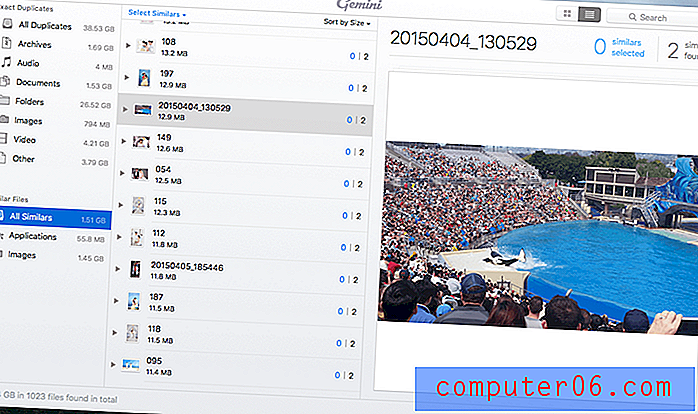
O aplicativo encontrou várias imagens semelhantes que tirei no Shamu Stadium, SeaWorld San Diego
Minha opinião pessoal: eu realmente gosto da maneira como o Gemini 2 distribui todos os arquivos duplicados, incluindo duplicatas exatas e similares. É muito fácil revisar o que ocupa mais espaço em disco e o que é seguro para remoção. Além disso, o pop-up “the warning” é considerado caso você possa selecionar por engano a última cópia.
3. Excluindo duplicatas e similares
A revisão de arquivos duplicados pode consumir muito tempo, mas eu recomendo que você reserve um tempo para fazê-lo. Pode ser uma má idéia excluir duplicatas que servem como backup de dados. Imagine a sensação de quando você precisa localizar um arquivo específico, apenas para descobrir que não está na pasta em que foi originalmente salvo.
No meu caso, levei cerca de 10 minutos para selecionar os arquivos de 10, 31 GB que eu considerava seguros para serem removidos. Eu me senti confiante ao pressionar o botão "Remover". Não se preocupe se você excluir acidentalmente os arquivos errados no seu Mac, pois a ação é totalmente reversível. Por padrão, os arquivos removidos por esse aplicativo localizador duplicado são enviados para a Lixeira e você pode clicar no botão "Revisar na lixeira" para retirá-los, se desejar.
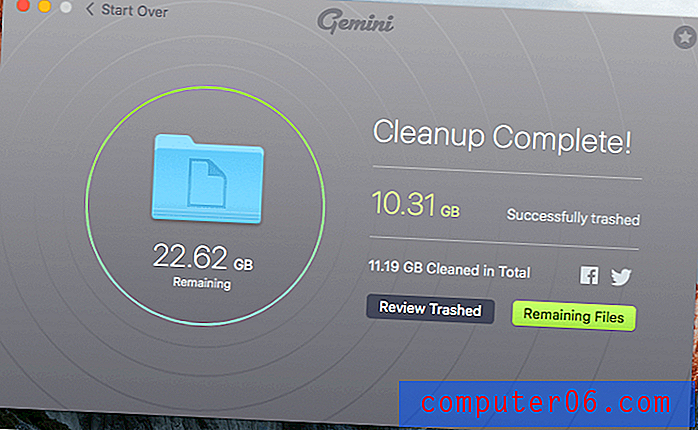
Como alternativa, você pode acessar o Mac Trash, localizar os arquivos ou pastas, clicar com o botão direito do mouse e selecionar “Recuar” para restaurar esses arquivos para seus locais originais.
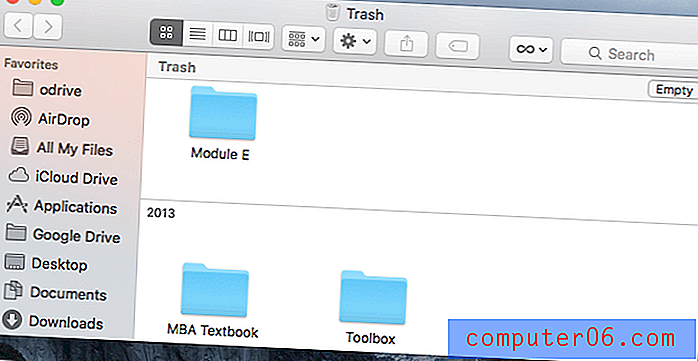
Não se esqueça de esvaziar o Mac Trash se tiver certeza de que essas duplicatas são inúteis, pois isso ajuda a liberar uma boa quantidade de espaço em disco. Se você é como eu e usa um Mac com um SSD (unidade de estado sólido) de pequeno volume, a disponibilidade de armazenamento deve ser uma preocupação para você.
Minha opinião pessoal: o Gemini 2 facilita a remoção de arquivos duplicados em um Mac com o botão de um clique. Vale a pena notar que os arquivos não são excluídos imediatamente, mas são descartados. Você pode retirá-los usando o recurso “Review Trashed” ou consultando o Mac Trash você mesmo. Eu gosto desse recurso. Uma coisa que eu acho que o MacPaw poderia melhorar é adicionar um lembrete, para que os usuários entendam que esses arquivos excluídos ainda estão na Lixeira, o que significa que ainda ocupam uma certa quantidade de espaço em disco. É melhor esvaziar o Mac Trash para recuperar um armazenamento precioso.
4. Preferências e configurações do aplicativo
As configurações padrão no aplicativo devem atender à maioria das suas necessidades básicas. Se você tem algumas necessidades avançadas ou deseja personalizar o aplicativo para se adequar melhor ao seu hábito de usar, o Gemini 2 permite que você defina suas preferências.
Primeiro, abra o aplicativo e clique em Gemini 2> Preferências na barra de menus.
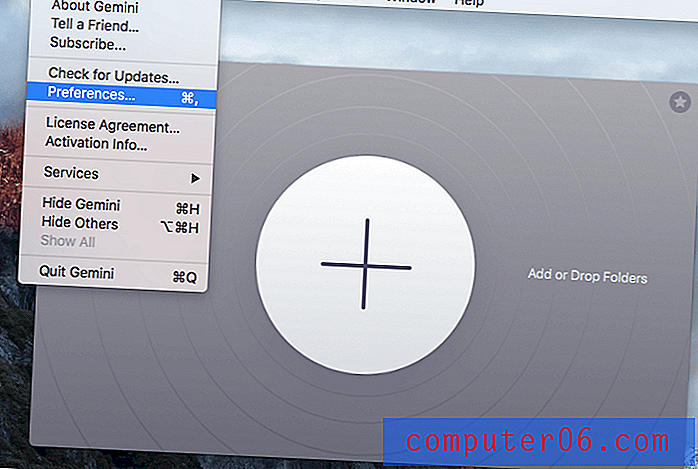
Você verá esta janela Preferências. Na guia "Geral", você pode:
- Defina o tamanho mínimo do arquivo para uma digitalização.
- Ative ou desative o recurso "Pesquisar arquivos semelhantes".
- Mostrar ou impedir notificações no aplicativo para conquistas (ou seja, o recurso "Gamification", marquei-o porque não gosto).
- Ajuste o lembrete de limpeza. Você pode selecionar nunca, semanalmente, uma vez em duas semanas, mensalmente, etc.
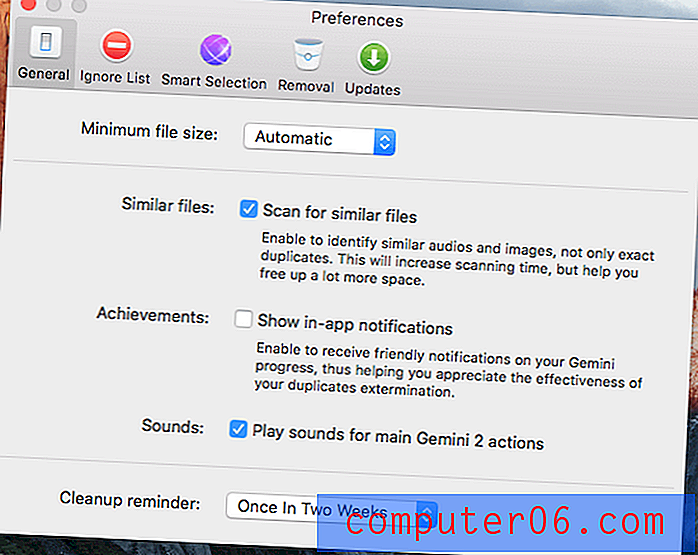
A guia "Lista de ignorados" permite impedir que o aplicativo verifique arquivos e pastas específicos e arquivos com determinadas extensões. Por exemplo, se você é desenvolvedor de software, considere desmarcar esses arquivos de código-fonte caso os remova acidentalmente.
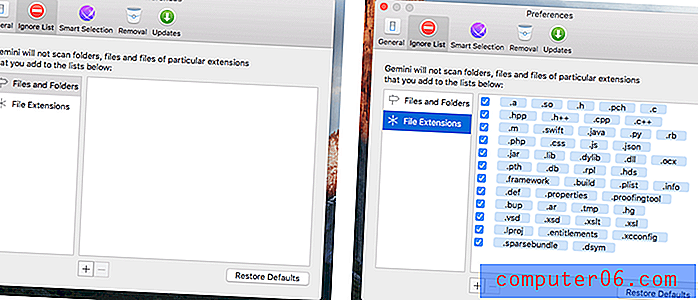
A guia “Seleção inteligente” permite que você sempre selecione ou nunca selecione duplicatas de locais específicos, como ~ / Downloads /, ~ / Desktop / onde tende a conter cópias inúteis. Faça com cuidado. Você sempre pode clicar em "Restaurar regras de seleção padrão" se estragar tudo.
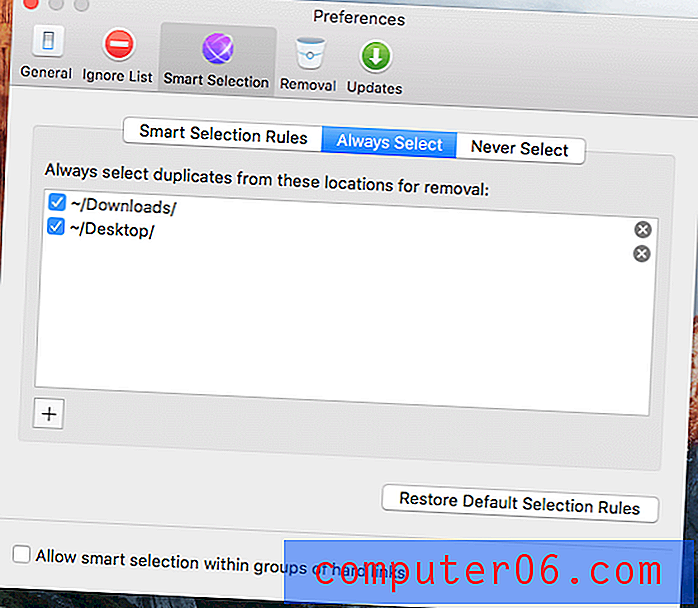
A guia "Remoção" é onde você define como deseja excluir duplicatas ou arquivos semelhantes. Por padrão, o MacPaw Gemini 2 remove duplicatas, movendo-as para a Lixeira. Você também pode configurá-lo como "Remover permanentemente" para evitar o duplo esforço de limpar o Mac Trash. Mais uma vez, tenha muito cuidado ao selecionar esta opção.
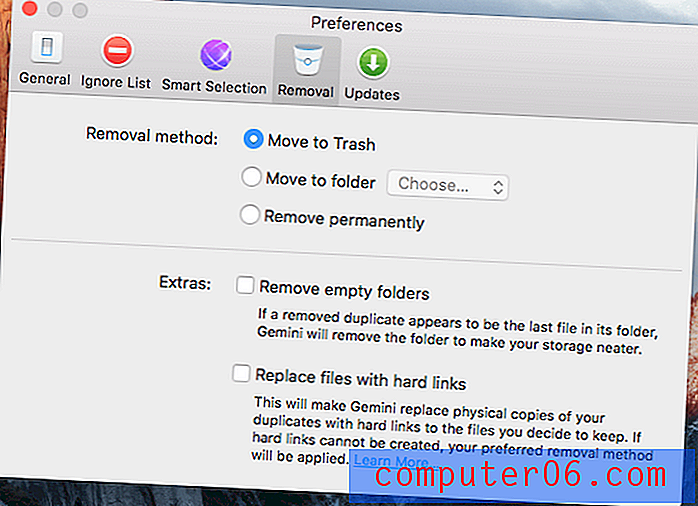
A guia "Atualizações" permite verificar automaticamente as atualizações de aplicativos ou atualizações sobre uma nova versão beta. Eu sugiro que você selecione. Normalmente, o MacPaw oferece aos usuários beta oportunidades de atualização gratuitas quando uma nova versão é lançada oficialmente.

5. O recurso "Gamification"
O aplicativo também possui um novo recurso que eu gosto de chamar de "gamificação". Você pode aprender o que é gamificação nesta página da Wikipedia. É uma estratégia de produto para aumentar o envolvimento do usuário.
Abra o Gemini e clique no ícone de estrela no canto superior direito. Você verá sua classificação juntamente com uma porcentagem que reflete suas realizações atuais. Basicamente, quanto mais você usar o aplicativo, melhor será sua classificação.
Minha opinião pessoal : para ser sincero, não sou fã desse recurso de "gamificação". Eu valorizo um aplicativo por sua utilidade e não estou motivado a usá-lo simplesmente porque quero alcançar uma classificação mais alta (talvez, se eu souber com quem estou competindo). Eu diria que esse recurso é uma distração. Felizmente, o MacPaw Gemini 2 permite que você não mostre notificações no aplicativo para novas conquistas (desmarque a opção em Preferências> Geral> Conquistas).
Quanto custa o Gemini 2?
Como eu já disse acima, o aplicativo não é freeware, embora a versão demo permita remover arquivos com tamanho de 500 MB ou menos. Caso contrário, você precisará obter uma chave serial para ativar a versão completa para acessar todos os seus recursos.
A única maneira de obter um código ativo é comprar o Gemini 2 na MacPaw Store ( atualização : agora você também pode obter o Gemini 2 na Setapp, acho que é uma opção mais sábia, porque você também recebe dezenas de outros aplicativos pagos pelo mesmo preço. nossa revisão do Setapp para saber mais).
Os preços variam de acordo com o número de máquinas Mac em que você deseja usar o aplicativo. Sua estrutura de preços é a seguinte (com base em dólares americanos):
- Licença única: $ 19, 95
- Licença para 2 Macs: $ 29, 95
- Licença para 5 Macs: $ 44, 95
Alternativas ao MacPaw Gemini
Existem muitos buscadores duplicados ou software mais limpo para PCs com Windows (alguns são totalmente gratuitos), mas apenas alguns para Macs. Caso o Gemini 2 não seja sua melhor opção, aqui estão algumas outras opções para sua consideração.
Recurso “Removedor duplicado” do iTunes: clique em Arquivo> Biblioteca> Mostrar itens duplicados e você o encontrará. Lucy Hattersley, do MacWorld, tem um tutorial detalhado sobre como usar isso.
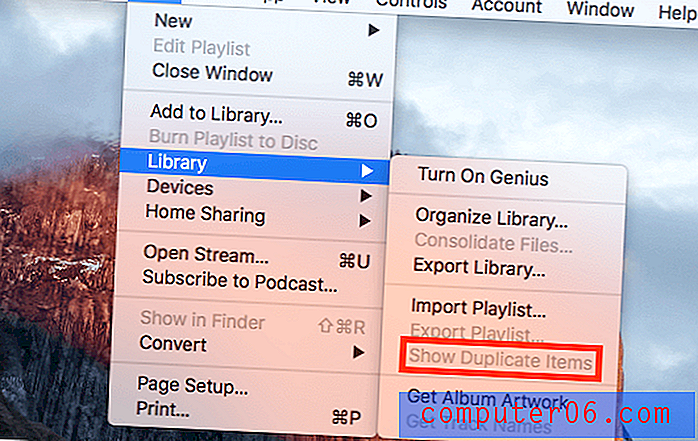
PhotoSweeper : pago (US $ 9, 95) - é um localizador de fotos duplicado, especificamente para eliminar imagens semelhantes ou duplicadas. O desenvolvedor afirma que o aplicativo trabalha com imagens de discos rígidos internos e externos e suporta as bibliotecas Photos / iPhoto, Adobe Lightroom, Aperture e Capture One. O PhotoSweeper é apenas para Macs.
Easy Duplicate Finder : pago (US $ 39, 95) - Os recursos deste programa são bastante semelhantes aos oferecidos pelo Gemini. Pessoalmente, acho que a experiência do usuário do Gemini é muito melhor do que a concorrência. Além disso, Gêmeos é mais barato. Mas o Easy Duplicate Finder é compatível com Windows e macOS, enquanto o Gemini é apenas para Mac.
Razões por trás das minhas análises e classificações
Eficácia: 4.5 / 5
O aplicativo possui recursos sólidos que funcionam muito bem para encontrar arquivos duplicados e similares. No meu caso, ele encontrou duplicatas de 40 GB no meu Mac. Isso representa quase 10% de todo o volume SSD da minha máquina. Selecionar e remover arquivos também é conveniente, graças à interface e aos botões claros do aplicativo. O único problema que eu não estava feliz era com a exploração de recursos, que fazia com que o ventilador do meu Mac ficasse alto e esquentasse.
Facilidade de uso: 5/5
Certamente herdou o estilo de design elegante da família MacPaw. Semelhante ao CleanMyMac, o Gemini 2 também possui uma interface muito limpa e simples. Juntamente com textos de instruções e avisos apropriados, o aplicativo é fácil de navegar.
Preço: 4.5 / 5
A partir de US $ 19, 95 por Mac, o preço é um roubo. Comparando o tempo que você gastaria verificando e organizando manualmente esses itens duplicados versus a experiência de verificação e remoção com um clique que recebo usando o Gemini, definitivamente vale a pena investir no aplicativo por uma questão de produtividade. Não esqueça que é uma taxa única, não uma assinatura.
Suporte: 3.5 / 5
Bem, esta é a parte em que me sinto decepcionado. Enviei um email para a equipe de suporte ao cliente. Dois dias depois, a única resposta que recebi deles é apenas essa resposta automática. Obviamente, eles não cumpriram suas promessas ("dentro de 24 horas em dias úteis"). 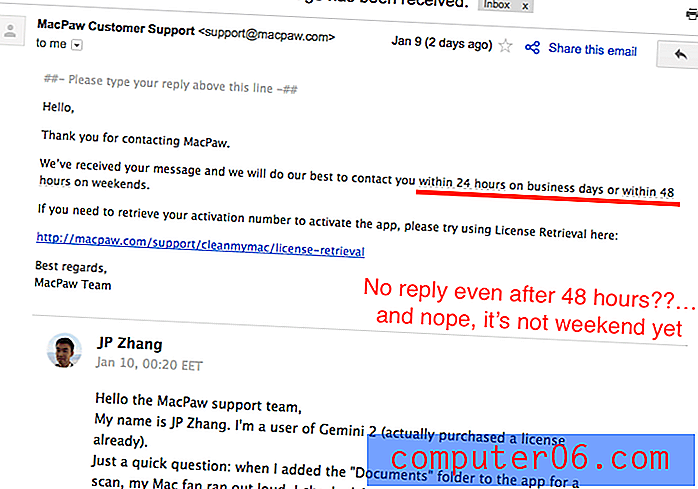
Conclusão
O MacPaw Gemini é um ótimo aplicativo para identificar pastas, arquivos e aplicativos duplicados em um Mac. Ao eliminar essas duplicatas, você pode liberar muito espaço no seu computador. Tentei e comprei o aplicativo, pois encontrou quase duplicatas exatas de 40 GB. Acabei excluindo 10 GB deles em apenas dez minutos. Embora eu não seja fã do seu recurso de gamificação e do problema de exploração de recursos, não tenho problemas em recomendar o aplicativo, pois ele é realmente útil. Recursos sólidos, preço acessível (apenas US $ 19, 95 por Mac) e UI / UX impressionantes tornam o Gemini um dos melhores aplicativos que já usei.
Dito isto, Gemini 2 não é para todos. Para aqueles que acabaram de adquirir um novo Mac com uma boa quantidade de espaço de armazenamento disponível, não se preocupe com problemas redundantes de arquivos / pastas e certamente não precisam de nenhum localizador duplicado ou aplicativos de limpeza de Mac para limpar sua unidade. Mas se o seu Mac estiver ficando sem espaço, o MacPaw Gemini é tão bom quanto descrito e eu recomendo.
Gêmeos 2
5/5 (1 comentário)


